YouTube, le réseau vidéo appartenant à Google, compte plus de deux milliards d’utilisateurs mensuels, soit près de la moitié de tous les internautes, et chaque jour, les gens regardent des centaines de millions d’heures sur YouTube et génèrent des milliards de vues.
Ce qui est plus étonnant, c’est que 92 % des internautes regardent chaque jour une forme de contenu vidéo. Il n’y a donc aucune raison pour que votre entreprise n’investisse pas dans YouTube dans le cadre de votre stratégie de médias sociaux.
La création de vidéos devient beaucoup plus facile et moins coûteuse. Cela signifie qu’il existe une énorme opportunité pour votre entreprise sur YouTube.
Lire aussi : Que puis je faire pour gagner de l’argent sur YouTube?
Si vous envisagez de vous lancer sur YouTube ou si vous avez peut-être expérimenté un peu et que vous n’avez pas encore trouvé vos marques, cet article est pour vous. Tout au long de cet article, nous aborderons :
- Les bases de la création de votre compte
- Comment créer une chaîne YouTube
- Comment créer l’illustration de chaîne parfaite
- Meilleurs conseils pour optimiser votre chaîne.
Prêt à commencer? Allons-y.
Comment créer une nouvelle chaîne YouTube (si vous avez un compte Google)
Si vous disposez d’un compte Google, vous pouvez regarder, partager et commenter le contenu YouTube. Cependant, les comptes Google ne créent pas automatiquement des chaînes YouTube. Heureusement, créer votre propre chaîne YouTube est un processus simple et rapide.
Étape 1. Accédez à YouTube et connectez-vous
Rendez-vous sur YouTube.com et cliquez sur « Se connecter » dans le coin supérieur droit de la page :

Connectez-vous ensuite à l’aide du compte Google auquel vous souhaitez associer votre chaîne :
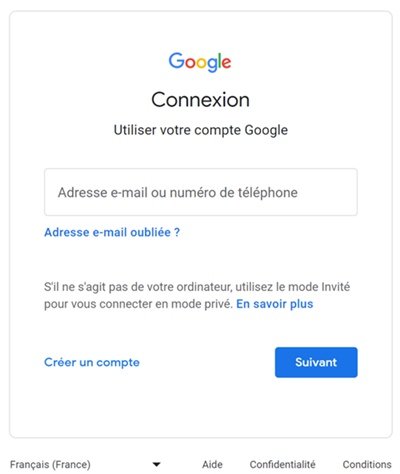
Vous devriez maintenant avoir un compte YouTube.
Étape 2. Rendez-vous dans vos paramètres YouTube
Dans le coin supérieur droit de l’écran, cliquez sur l’icône de votre profil, puis cliquez sur « Créer une chaîne ».
Étape 3. Créez votre chaîne
Ensuite, vous aurez la possibilité de créer une chaîne personnelle ou de créer une chaîne en utilisant un nom d’entreprise ou un autre nom. Pour cet exemple, nous choisirons l’option « Utiliser un nom personnalisé », qui est recommandée pour les petites entreprises et les marques.
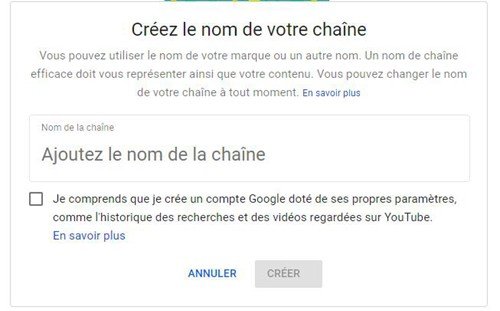
Ensuite, vous pouvez ajouter le nom de votre chaîne.
Remarque : Comme vous le verrez dans les paramètres de cette étape, la création d’un nouveau nom de chaîne créera également un nouveau compte Google avec ses propres paramètres et son historique YouTube. Ce compte s’imbrique dans votre compte Google principal et peut être entièrement géré à partir des paramètres Google. C’est très utile car vous pouvez utiliser ce nouveau compte pour aimer et commenter d’autres vidéos YouTube et participer à YouTube en tant que marque.
Après cette étape, vous aurez la possibilité de personnaliser davantage votre chaîne. Vous verrez des options pour :
- Télécharger une photo de profil
- Ajouter une description de votre chaîne
- Ajout de liens vers vos sites – cela peut inclure des liens personnalisés vers un site Web ou un blog ainsi que des liens sociaux vers Instagram ou Twitter
Toutes nos félicitations! Vous venez de créer une nouvelle chaîne YouTube ! 🎉
Ensuite, remplissons toutes les informations et créons des illustrations de chaîne pour donner à votre page un look superbe.
Comment créer une chaîne YouTube si vous n’avez pas de compte Google
Si vous n’avez pas encore configuré de compte Google, vous devrez en créer un avant de commencer sur YouTube. Pour ce faire, suivez simplement les étapes ci-dessous :
- Rendez-vous sur YouTube.com
- Cliquez sur « Connexion »
- Maintenant, choisissez l’option pour créer un compte Google
- Suivez les étapes pour créer votre compte Google
Vous disposez désormais d’un compte Google et pouvez suivre les étapes ci-dessus pour créer une chaîne YouTube.
Comment créer une illustration de chaîne YouTube
L’art de la chaîne YouTube est essentiellement la version YouTube de la photo de couverture de Facebook et constitue une excellente tactique de marque de chaîne.
L’illustration de la chaîne apparaît à un endroit bien en vue sur votre chaîne YouTube, comme le font les miniatures personnalisées sur vos vidéos YouTube, ce qui signifie qu’il est absolument vital pour toute chaîne YouTube d’utiliser une illustration personnalisée et accrocheuse pour partager votre personnalité ou en savoir plus sur votre marque avec votre public. .
Voici un exemple de l’illustration de la chaîne YouTube de LeMonde :
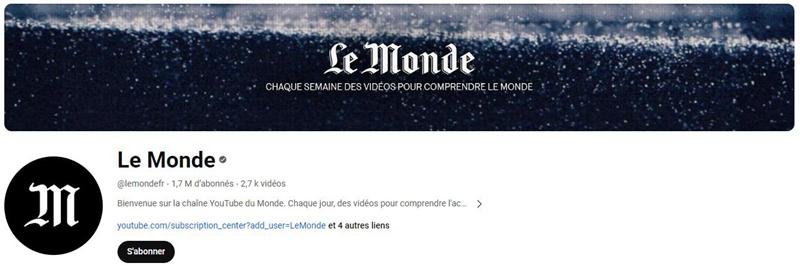
Maintenant que vous avez quelques options en tête quant à ce que pourrait être l’illustration de votre chaîne, voici ce que vous devez savoir pour créer l’illustration de votre chaîne YouTube optimale.
Les tailles parfaites pour les illustrations de chaînes YouTube
Le meilleur point de départ avec l’illustration de votre chaîne est de définir une taille d’image optimale qui fonctionne sur plusieurs appareils. Pour de meilleurs résultats, YouTube recommande de télécharger une seule image de 2 560 x 1 440 pixels.
- Largeur minimale : 1235 x 338 px. Il s’agit de la « zone de sécurité », où les textes et logos sont garantis de ne pas être coupés lorsqu’ils sont affichés sur différents appareils.
- Largeur maximale : 2560 X 423 px. Cela signifie que la « zone de sécurité » est toujours visible ; les zones de chaque côté de l’illustration de la chaîne sont visibles en fonction de la taille du navigateur du téléspectateur.
- Taille du fichier : 6 Mo ou moins recommandés.
Meilleurs conseils pour l’art de la chaîne YouTube
Voici quelques conseils pour tirer le meilleur parti de l’art de votre chaîne YouTube :
1. Assurez-vous que le texte et les logos se trouvent dans la zone « sûre » : la zone de sécurité du texte et du logo est l’espace de 1 235 x 338 pixels situé au centre du modèle artistique de la chaîne YouTube (voir le modèle ci-dessus). Il s’agit de la zone qui s’affichera sur YouTube lorsque votre chaîne sera visionnée sur les écrans de bureau.
Traditionnellement, les parties situées en dehors de la zone de sécurité risquent d’être masquées ou illisibles en raison de liens sociaux ou de photos de profil superposés.
Assurez-vous que toutes les informations importantes, telles que la marque, le texte, les slogans et les images clés, se trouvent dans l’espace sécurisé afin qu’elles soient toujours affichées dans le cadre de l’illustration de votre chaîne sur tous les appareils.
2. Tenez compte des liens de votre chaîne : YouTube vous permet d’ajouter des liens vers votre chaîne, et ceux-ci sont affichés dans le coin inférieur droit, superposés au-dessus de l’illustration de votre chaîne.
Remarque:
Lors de la création de l’illustration de votre chaîne, il est important de penser à l’espace qu’occupent ces liens et de vous assurer que rien d’important (comme des logos) n’occupe cet espace dans votre conception.
Comment ajouter l’icône de votre chaîne (photo de profil)
Chaque chaîne dispose également d’un espace pour une icône/image de profil. Cette icône s’affiche à côté de vos vidéos et de votre chaîne sur toutes les pages YouTube. La clé ici est de sélectionner quelque chose qui aura fière allure dans de très petites résolutions – de nombreuses marques choisissent d’utiliser leur logo ici.
L’icône de votre chaîne doit mesurer 800 x 800 pixels et respecter l’un des formats suivants : fichier JPG, GIF, BMP ou PNG (pas de GIF animés).
Pour mettre à jour l’icône de votre chaîne, accédez à la page d’accueil de votre chaîne et passez la souris sur l’icône de votre chaîne actuelle jusqu’à ce que l’icône de modification apparaisse. Cliquez sur cette icône et vous pourrez télécharger une nouvelle icône de profil.
5 façons d’améliorer votre chaîne YouTube
Voici cinq améliorations que vous pouvez apporter pour augmenter vos chances d’avoir une chaîne YouTube réussie.
1. Optimisez votre description
YouTube vous offre un espace sur votre chaîne pour écrire un peu sur votre marque et le contenu que vous partagez sur YouTube. Profitez de marge de créativité avec une description limitée à 1 000 caractères pour captiver votre audience et faire briller votre chaîne YouTube !
La copie dans la description de votre chaîne n’apparaîtra pas seulement sur la page de votre chaîne : c’est également un excellent moyen d’améliorer votre référencement YouTube. Il est indexé par les moteurs de recherche et peut également être présenté sur YouTube dans les catégories de chaînes suggérées et dans les résultats de recherche YouTube. Une bonne tactique consiste à inclure des mots-clés et des CTA pertinents dans les premières lignes de votre description.
Et soyez particulièrement attentif aux 100 à 150 premiers caractères. Selon l’endroit où apparaît la description, le texte restant peut être tronqué.
2. Ajoutez des liens vers votre chaîne
Nous avons brièvement mentionné les liens des chaînes plus tôt dans cet article. Vous pouvez faire apparaître jusqu’à cinq liens dans la bannière de votre chaîne. Le premier lien apparaîtra développé (voir capture d’écran ci-dessous) et les liens restants apparaîtront sous forme d’icônes.
J’aimerais partager avec vous comment ajouter ces liens en quatre étapes ultra rapides :
- Cliquez sur le bouton « Personnaliser la chaîne » sur la page d’accueil de votre chaîne.
- Cliquez ensuite sur l’icône d’engrenage dans le coin supérieur droit, juste en dessous de votre pochette.
- Vous verrez une lightbox Paramètres de chaîne apparaître. Ici, vous devez activer l’option intitulée « Personnaliser la mise en page de votre chaîne ».
- Maintenant que vous avez activé les personnalisations sur votre chaîne, revenez à la page d’accueil de votre chaîne et vous verrez maintenant l’option « Modifier les liens » dans le menu des paramètres de votre pochette.
- Cliquez sur l’option « Modifier les liens » et vous serez ensuite redirigé vers la section « À propos » de votre chaîne. Ici, vous aurez la possibilité d’ajouter des liens et de choisir combien ils sont affichés sur votre pochette.
3. Ajoutez une bande-annonce de chaîne
Dès que les visiteurs arrivent sur votre chaîne, vous souhaitez leur donner une idée du type de contenu couvert par votre chaîne et pourquoi ils voudront s’abonner et regarder vos vidéos. Une bande-annonce de chaîne est le moyen idéal pour y parvenir – et vous pouvez en créer une de la même manière que vous mettriez normalement en ligne des vidéos.
Remarque:
Une bande-annonce courte et précise de votre chaîne peut être un excellent moyen de présenter votre contenu aux gens. Une bande-annonce de chaîne doit attirer l’attention dès son démarrage et représenter le type de contenu que vous créez sur YouTube.
Il est également important de réfléchir à la description que vous ajoutez à cette vidéo, car elle figure en bonne place sur la page d’accueil de votre chaîne.
Ces bandes-annonces n’apparaissent que pour les personnes qui ne sont pas encore abonnées à votre chaîne.
4. Ajoutez vos coordonnées (adresse email)
Si vous utilisez YouTube en tant qu’entreprise ou créateur, il peut être utile d’avoir vos coordonnées à portée de main pour permettre à toute personne intéressée par votre travail de les découvrir facilement. YouTube dispose d’une section sur chaque profil de chaîne dans laquelle vous pouvez répertorier vos coordonnées pour les demandes commerciales.
Cela se trouve dans la section « À propos » de votre chaîne. Pour le trouver, accédez à la page d’accueil de votre chaîne, cliquez sur « À propos » dans la navigation, puis faites défiler jusqu’à « Détails ». Ici, vous verrez l’option de partager votre adresse e-mail :

À toi
Merci d’avoir lu. Cela a été très amusant de découvrir comment créer une chaîne YouTube. J’espère que vous avez retenu un ou deux conseils de cet article.


